win10系统教程
是一份详细的Win10系统教程,涵盖了从安装到日常使用及优化的各个方面:

安装Windows 10系统
-
准备工作
- 软件准备:下载Windows 10系统镜像文件(可从微软官方网站或其他可靠渠道获取),同时准备一个容量不小于8GB的U盘,用于制作启动盘,推荐使用如“系统之家装机大师”等工具来制作启动盘,操作相对简单便捷。
- 资料备份:如果需要安装在C盘,务必将C盘及桌面上的重要文件备份到其他非系统盘,以免安装过程中数据丢失。
-
制作启动盘
以“系统之家装机大师”为例,插入U盘后打开该软件,退出安全软件,点击“我知道了”,选择“U盘启动”并点击“开始制作”,等待制作完成,期间不要进行其他操作,以免制作失败。
-
安装步骤
- 将制作好的启动盘插入电脑,重启电脑,在开机时按下相应的启动热键(不同品牌电脑热键不同,常见如F12、Del等)进入BIOS设置或启动菜单,选择从U盘启动。
- 进入安装界面后,按照提示依次选择语言、时区、键盘布局等,点击“下一步”。
- 点击“现在安装”,选择要安装的Windows 10系统版本,输入产品密钥(如果有),勾选“我接受许可条款”,点击“下一步”。
- 选择安装类型为“自定义:仅安装Windows(高级)”,然后选择要安装系统的磁盘分区,通常是C盘,点击“下一步”开始安装,安装过程中电脑可能会自动重启多次,耐心等待安装完成即可。
Win10系统基本设置
-
用户账户设置
安装完成后首次进入系统,会要求创建或登录Microsoft账户,也可以选择创建本地账户,如果选择本地账户,需设置用户名和密码,建议设置一个强密码,包含字母、数字和特殊字符,以提高账户安全性。
-
个性化设置
- 桌面背景:右键点击桌面空白处,选择“个性化”,在弹出的窗口中可以选择喜欢的图片作为桌面背景,还可以设置背景的填充方式、颜色等。
- 主题和颜色:在“个性化”设置中,可以选择合适的主题,包括系统提供的各种主题以及从网上下载的主题,还能设置窗口颜色、任务栏颜色等,使系统界面更符合个人喜好。
- 锁屏界面:在“个性化”的“锁屏界面”选项卡中,可以设置锁屏图片、幻灯片放映等功能,还可以选择在锁屏界面显示的信息,如天气、日历等。
-
系统更新设置
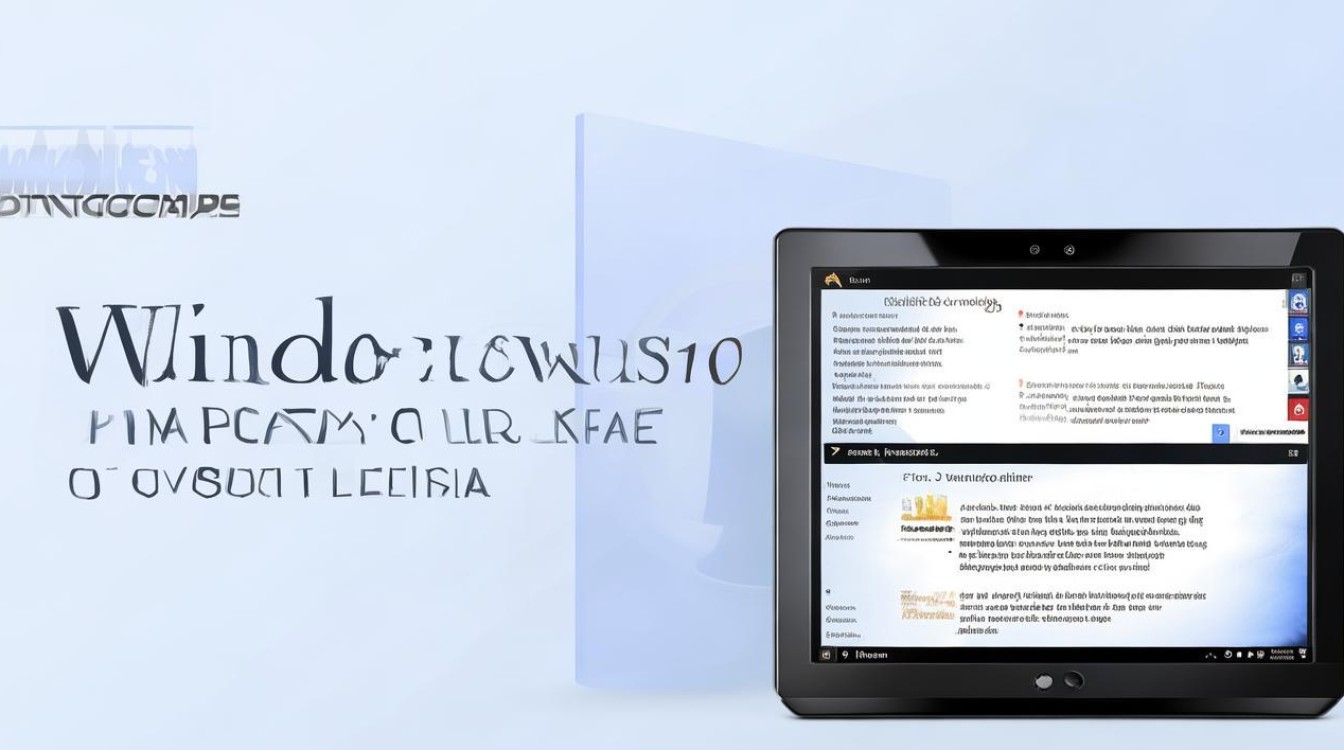
点击“开始”菜单,选择“设置”,再点击“更新和安全”,在“Windows 更新”选项卡中,可以设置系统更新的方式,如自动安装更新、通知下载和安装等,建议保持系统自动更新,以便及时获取安全补丁和新功能。
Win10系统常用功能
-
开始菜单
Win10的开始菜单结合了传统Windows开始菜单和现代磁贴风格,可以通过点击开始菜单中的应用程序图标快速打开软件,也可以在搜索框中输入应用程序名称或关键词来查找和打开软件,开始菜单还显示了最近使用的文件和经常访问的文件夹,方便用户快速访问常用内容。
-
任务栏
- 任务栏位于屏幕底部,显示正在运行的应用程序图标和按钮,可以通过点击任务栏上的图标切换应用程序,也可以通过右键点击任务栏进行一些设置,如显示或隐藏任务栏、调整任务栏位置、设置任务栏按钮的合并方式等。
- 任务栏还集成了一些实用的功能,如“任务视图”按钮,点击它可以查看当前打开的所有虚拟桌面和应用程序,方便在不同任务之间切换和管理。
-
文件资源管理器
- 文件资源管理器是用于管理文件和文件夹的重要工具,可以通过点击任务栏上的文件夹图标或使用快捷键Win + E打开,在文件资源管理器中,可以浏览本地磁盘、外部存储设备、网络共享文件夹等。
- 常见的操作包括创建文件夹、复制粘贴文件、重命名文件、删除文件等,还可以通过右键点击文件或文件夹,选择“属性”来查看文件的详细信息,如大小、创建时间、修改时间等,并设置文件的属性,如只读、隐藏等。
-
Cortana语音助手
Cortana是Win10系统中的语音助手,可以通过点击任务栏上的搜索框或使用语音命令唤醒,Cortana可以帮助用户执行各种任务,如搜索文件、打开应用程序、查询天气、设置提醒等,可以说“打开记事本”“明天的天气怎么样”等指令,Cortana会根据您的指令进行相应的操作。
Win10系统优化
-
启动项管理
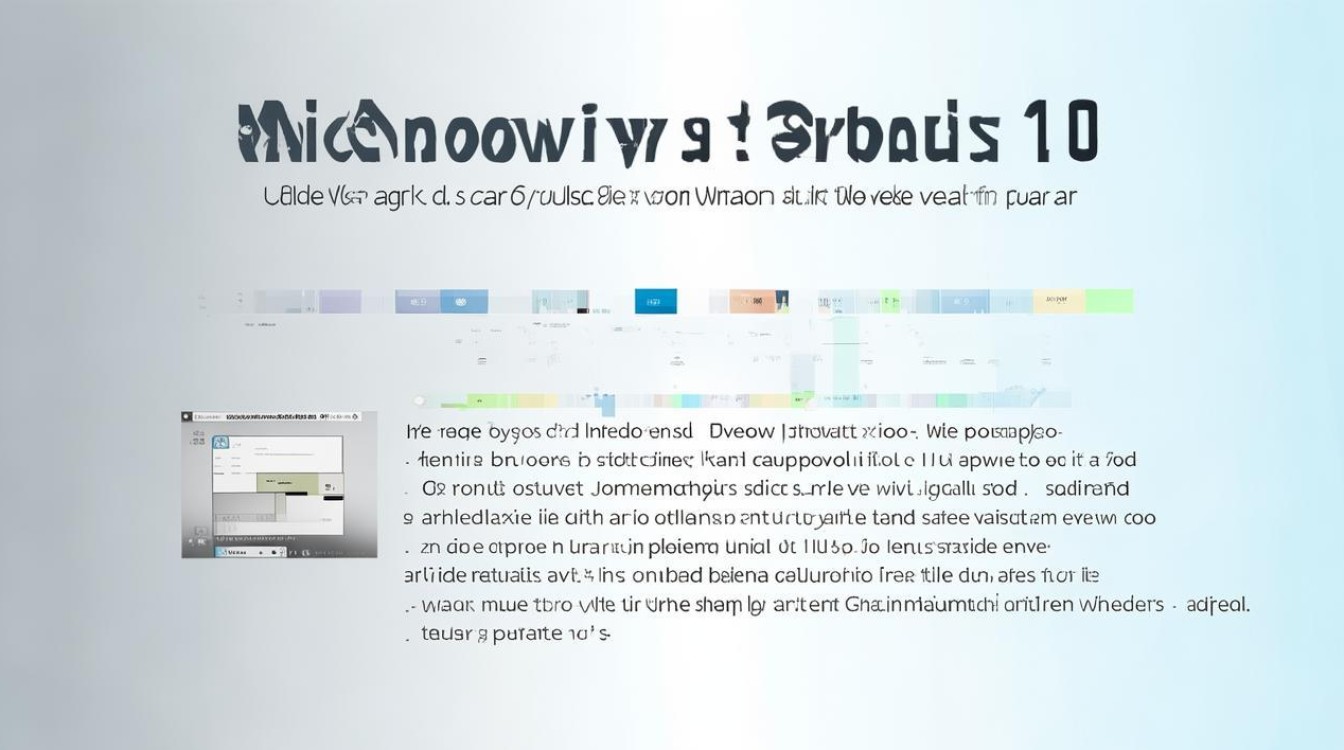
随着安装的软件增多,系统启动速度可能会变慢,可以通过管理启动项来优化系统启动速度,按下Ctrl + Shift + Esc打开任务管理器,切换到“启动”选项卡,禁用不必要的开机启动项,只保留必要的系统服务和常用软件,这样可以加快系统启动速度,提高系统性能。
-
磁盘清理和碎片整理
- 定期进行磁盘清理可以释放磁盘空间,删除临时文件、回收站文件等无用文件,右键点击磁盘分区,选择“属性”,在“常规”选项卡中点击“磁盘清理”按钮,选择要清理的文件类型,然后点击“确定”即可。
- 对于机械硬盘,还可以进行磁盘碎片整理,以提高磁盘读写速度,在磁盘属性的“工具”选项卡中,点击“优化”按钮,选择要整理的磁盘分区,然后点击“分析”和“优化”即可。
-
系统性能设置
在“设置”中点击“系统”,再选择“,然后点击“高级系统设置”,在弹出的“系统属性”窗口中,可以对系统性能进行设置,在“视觉效果”选项卡中,可以选择“调整为最佳性能”或自定义视觉效果,以平衡系统外观和性能,在“高级”选项卡中,可以设置虚拟内存的大小和位置,一般建议让系统自动管理虚拟内存,但在一些特殊情况下,如内存不足时,可以适当增加虚拟内存的大小。
常见问题及解决方法
| 问题 | 解决方法 |
|---|---|
| 系统运行缓慢 | 可能是由于启动项过多、磁盘空间不足、内存占用过高等原因导致,可以按照上述优化方法,管理启动项、清理磁盘、增加内存或优化系统设置等。 |
| 软件无法正常安装或运行 | 可能是软件与系统不兼容、缺少必要的运行库或组件、软件本身损坏等原因,可以尝试下载最新版本的软件、安装必要的运行库(如.NET Framework等)、以管理员身份运行软件或联系软件开发商获取支持。 |
| 网络连接问题 | 检查网络设备是否正常连接,如路由器、网卡等,尝试重启网络设备,重新连接网络,如果是无线网络,检查无线网络密码是否正确,信号是否稳定,还可以在“设置”中的“网络和Internet”选项中进行网络设置和诊断。 |
FAQs
-
问题:如何在Win10系统中恢复误删除的文件? 解答:如果在Win10系统中误删除了文件,可以尝试以下方法恢复,检查回收站,看文件是否还在回收站中,如果在,可以直接从回收站还原文件,如果回收站中也没有,可以使用一些数据恢复软件,如EaseUS Data Recovery Wizard、Recuva等,这些软件可以扫描磁盘,查找被删除文件的痕迹,并尝试恢复文件,但需要注意的是,在文件被删除后,尽量避免在磁盘上写入新的数据,以免覆盖被删除文件的数据,导致无法恢复。
-
问题:Win10系统中如何设置默认浏览器? 解答:在Win10系统中设置默认浏览器有多种方法,最简单的方法是打开想要设置为默认浏览器的软件(如Edge、Chrome等),在软件的设置中查找“默认浏览器”或“设置为默认浏览器”的选项,然后按照提示进行操作,也可以通过系统设置来更改默认浏览器,点击“开始”菜单,选择“设置”,再点击“应用”,在左侧栏中选择“默认应用”,然后在右侧找到“Web浏览器”选项,
版权声明:本文由 芯智百科 发布,如需转载请注明出处。







 冀ICP备2021017634号-12
冀ICP备2021017634号-12
 冀公网安备13062802000114号
冀公网安备13062802000114号